-
Cómo insertar Huesos en un modelo 3D
-
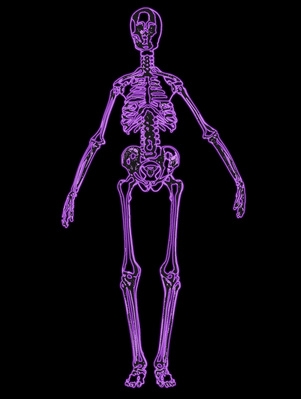
La herramienta de hueso es una característica de muchos programas de diseño en 3-D, especialmente los utilizados en las industrias de arte y entretenimiento. La herramienta permite a los artistas para plantear y luego animar personajes digitales. Antes de que puedan representar el carácter, sin embargo, los artistas deben instalar primero los huesos en la malla del personaje (es decir, carne virtual del personaje). A continuación, vincular la malla a los huesos de tal manera que se deforma cuando los huesos se mueven. Esta vinculación de los huesos con la malla personaje se llama aparejo. Mediante la inserción de los huesos en un modelo 3-D, que hará posible dar forma a un modelo más intuitiva y rápida lo que puede con otros métodos de conformación.Instrucciones
1 Abra su programa de diseño. Cargar en ella, haciendo clic en la función de menú "Archivo", "Abrir", cualquier modelo 3-D existente.
2 Haga clic en la herramienta "Huesos", que será, en virtud de la "animación", "Crear" o "Empate" menús. Buscar archivos de ayuda de su programa de "hueso" o "aparejo" para encontrar el menú específico.
3 Haga clic, en la vista superior, en la parte del modelo en el que desea que el hueso se inicia. Arrastre a la parte en la que desea el hueso a fin. Pulse la tecla "Escape" para finalizar el modo de hueso-creación.
4 Haga clic en el hueso en el área de visualización izquierda o hacia la derecha, a continuación, haga clic en la herramienta "Mover" de la barra de herramientas. Arrastre el hueso hasta que se ajuste dentro del modelo.
5 Haga clic en el modelo para seleccionarlo y, a continuación, haga clic en el modificador "piel" del "Modificar" del menú. Este modificador le permite vincular el hueso de la malla del modelo, de manera que el hueso pueda deformarse (es decir, se mueve) la malla cuando se mueve o gira el hueso.
6 Localizar, en el panel de parámetros de la "piel" del modificador, la herramienta para identificar el hueso para vincularse con el modelo. Esta herramienta puede ser un botón llamado "Seleccionar los huesos", "Añadir hueso" o algo similar. Leer el archivo de ayuda para el "modificador de la piel" para localizar el control específico para la conexión al hueso.
7 Haga clic en el hueso, a continuación, haga clic en la herramienta "Mover" en la barra de herramientas. Arrastre el hueso en cualquier dirección para moverlo. Al menos una parte del modelo seguirá el hueso. La razón sólo una parte puede seguir es que el sobre de la médula no rodea totalmente el modelo. Así que ajustar sobre en los siguientes pasos.
8 Haga clic en el modificador de "piel", a continuación, busque los controles "sobre" en el panel de parámetros del modificador.
9 Haga clic en la opción "Display" del modificador para hacer visible el sobre. Haga clic en la flecha hacia arriba en el control deslizante de la envolvente para aumentar el tamaño del sobre hasta que la envoltura rodea el modelo. Haga clic en la opción "Display" del modificador de ocultar el sobre.
10 Mover el hueso, como lo hizo en el paso 7. Todas las partes del modelo ahora se moverán con el hueso.
